Como copiar arquivos usando o prompt de comando no Windows 11
Copiar arquivos usando o prompt de comando no Windows 11 pode ser uma opção conveniente para gerenciar seus arquivos, especialmente quando você deseja controle preciso sobre o processo, como preservar atributos de arquivo ou copiar arquivos ocultos ou de sistema.
Neste guia, discutiremos comandos essenciais com instruções passo a passo para guiá-lo durante o processo contínuo.
Como copio arquivos com prompt de comando no Windows 11?
Antes de prosseguir com qualquer etapa para copiar um arquivo para um diretório, faça as seguintes verificações preliminares:
- Certifique-se de ter feito login por meio de uma conta de usuário com direitos de administrador.
- Anote o nome do arquivo e a localização do arquivo.
- Pressione a Windows tecla, digite cmd e clique em Executar como administrador para abrir o Prompt de Comando .
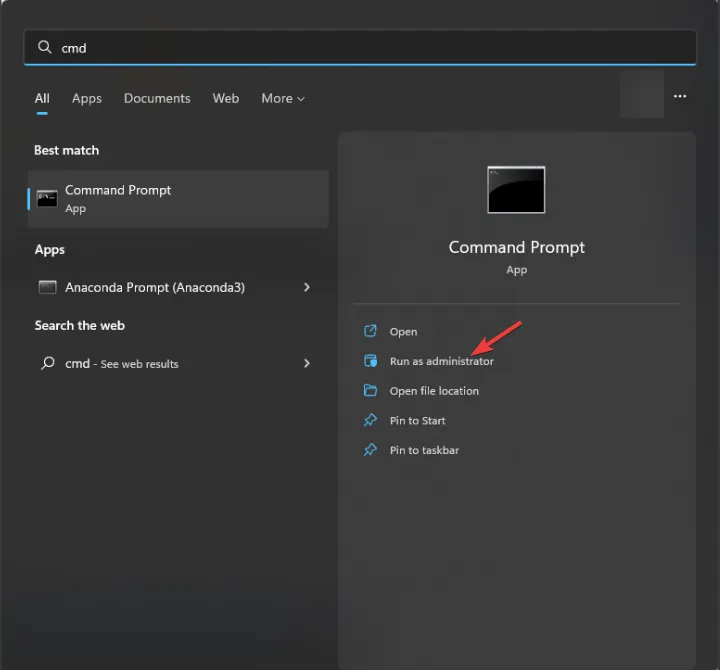
- Copie e cole o seguinte comando após substituir File-Path pelo caminho, FileName pelo nome do arquivo e DriveLetter pela unidade de destino e pressione Enter:
Copy "File-Path"DriveLetter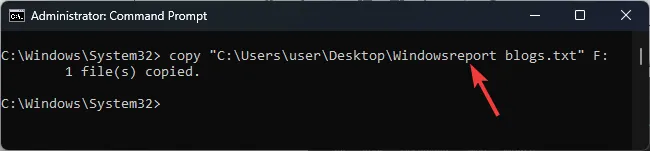
- Você também pode copiar o arquivo de uma unidade para outra em uma pasta específica e, nesse caso, usar o seguinte comando após substituir File-Path pelo caminho do arquivo e DestinationFolderPath pelo caminho da pasta em uma unidade diferente:
Copy "File-Path"DestinationFolderPath - Você receberá 1 mensagem de arquivo(s) copiado(s) assim que o comando for executado.
- Se quiser copiar vários arquivos com extensões específicas de uma unidade para outra, você pode usar caracteres curinga (*).
- Digite o seguinte comando após substituir o. TXT com a extensão do arquivo e DriverLetter com a unidade de destino e pressione Enter:
copy *.txt DriveLetter
Como copio vários arquivos no CMD?
- Pressione Windows>digite cmd >Executar como administrador.
- Copie e cole o seguinte comando para copiar todas as pastas e subpastas com seu conteúdo após substituir SourceFolderPath pelo caminho atual da pasta e DestinationFolderPath pelo novo e pressione Enter:
Xcopy "SourceFolderPath"DestinationFolderPath /E /H /C /I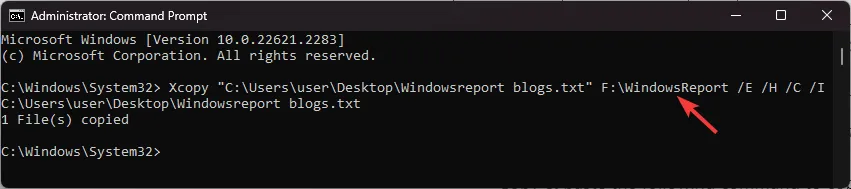
- /E – Copia todas as subpastas, mesmo as vazias.
- /H – Copia arquivos ocultos ou arquivos com atributos de arquivo do sistema
- /C – Continua copiando, mesmo se for encontrado um erro
- /I – Retoma que o destino é um diretório se não existir
Como posso excluir uma pasta ou arquivo no prompt de comando?
- Pressione Windows>digite cmd >Executar como administrador.
- Digite o seguinte comando após substituir FolderPath pelo caminho da pasta e pressione Enter:
del "FolderPath"
Por que não consigo copiar arquivos no Windows 11?
- Permissões de arquivo insuficientes
- O arquivo já está aberto ou em uso.
- O arquivo ou pasta é somente leitura.
- Os arquivos do sistema estão corrompidos.
Preso em algum lugar enquanto segue as etapas? Sinta-se à vontade para mencionar suas dúvidas na seção de comentários abaixo.
Deixe um comentário